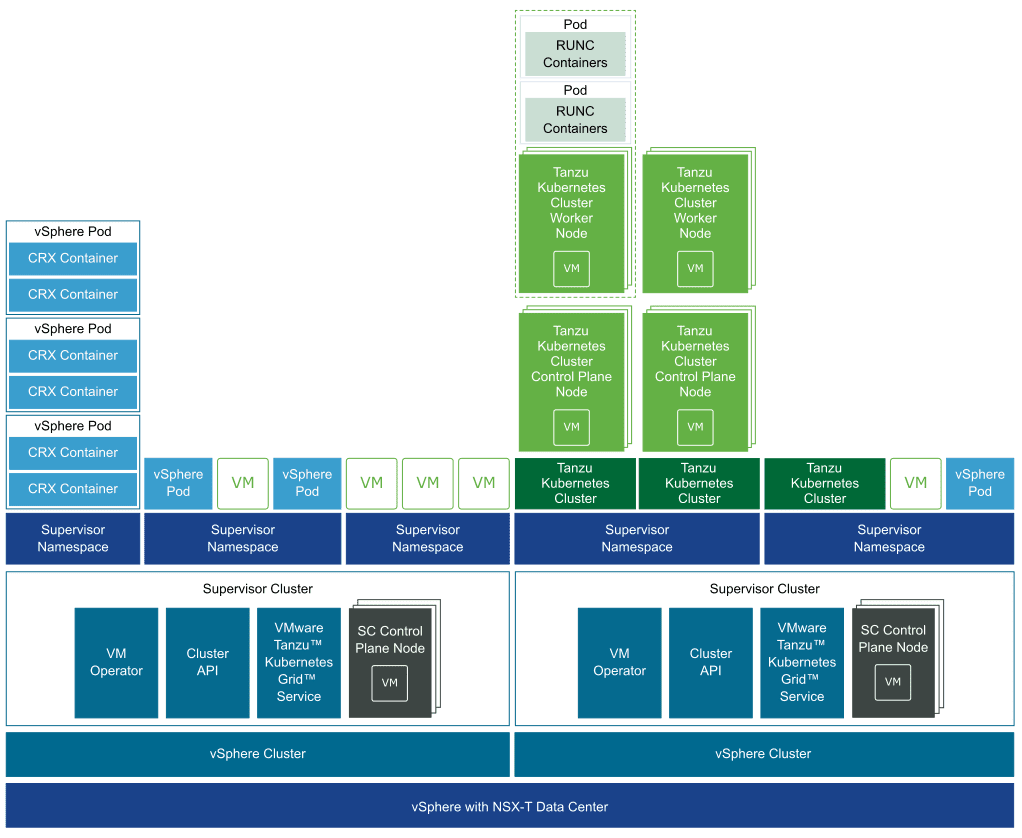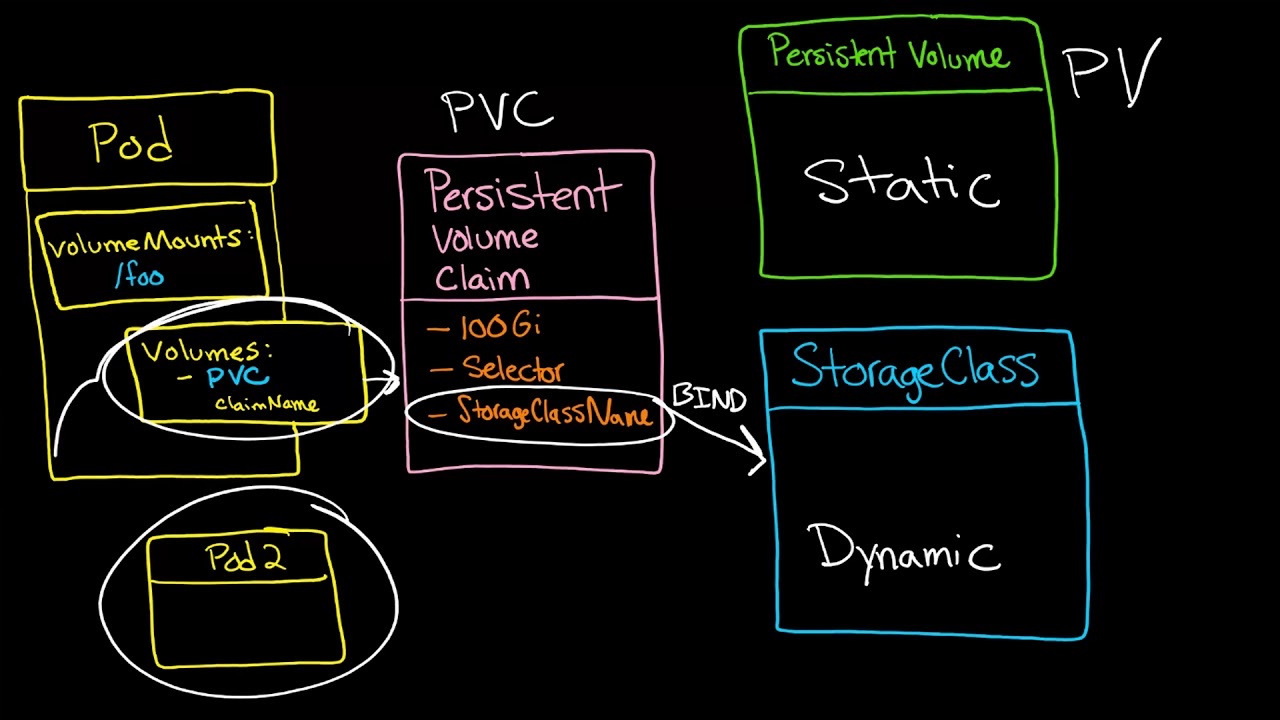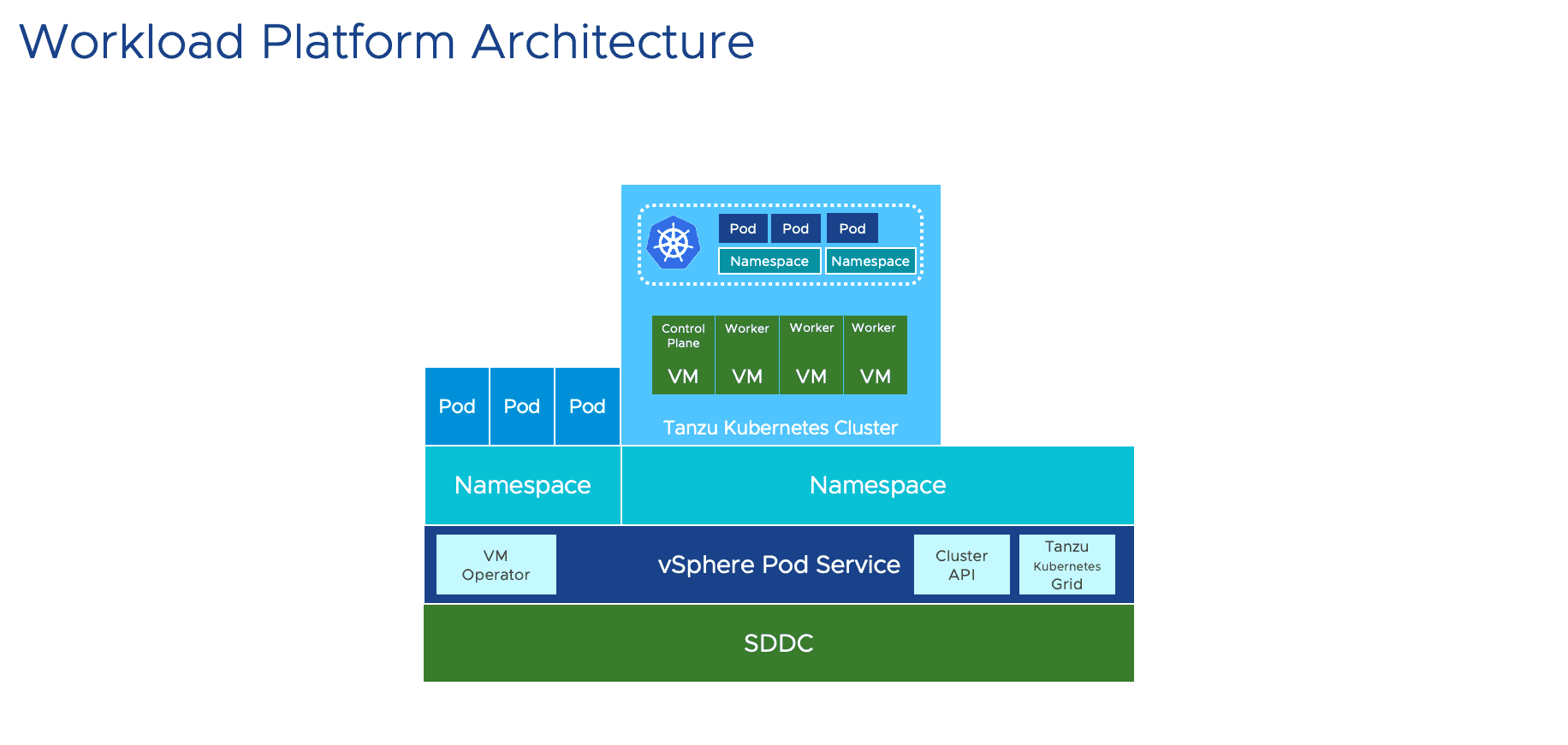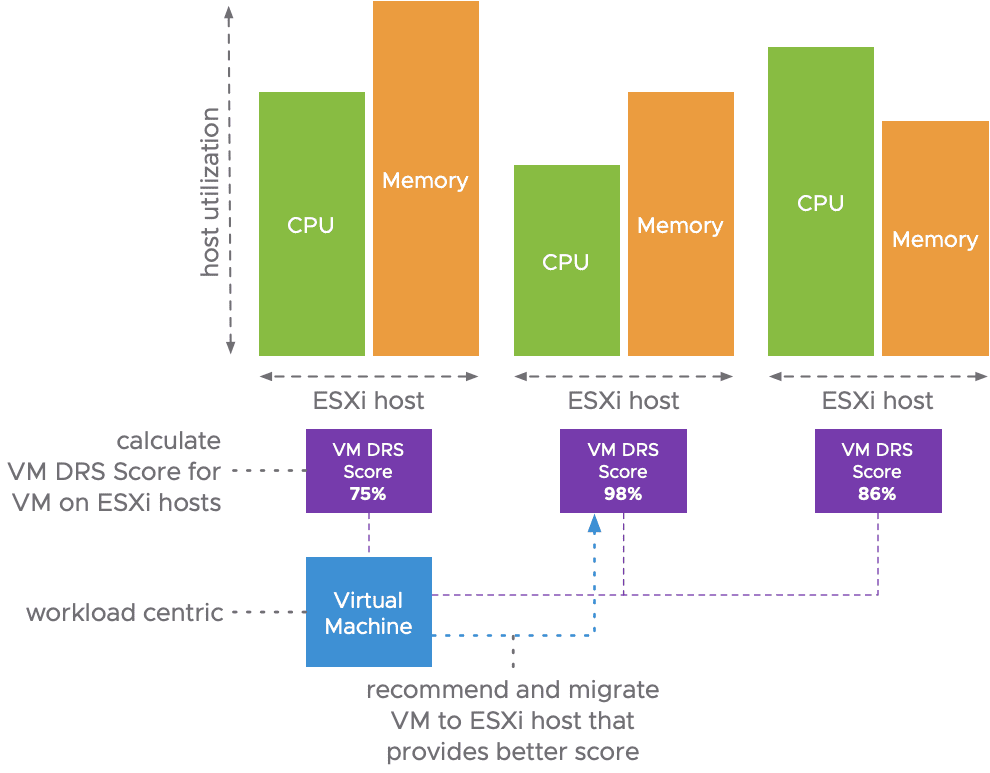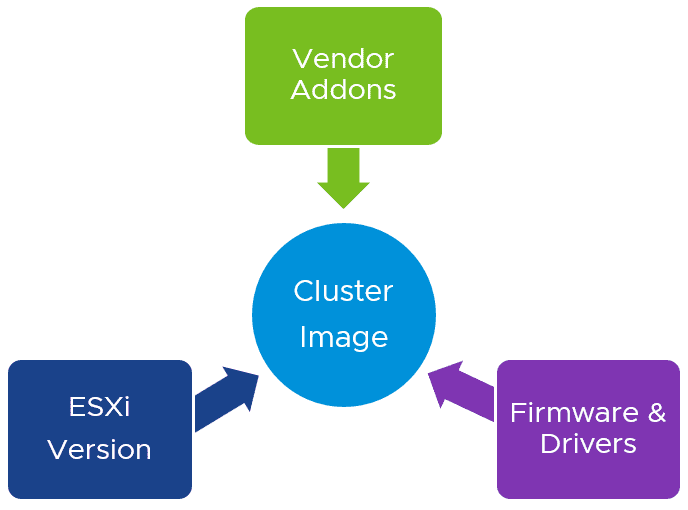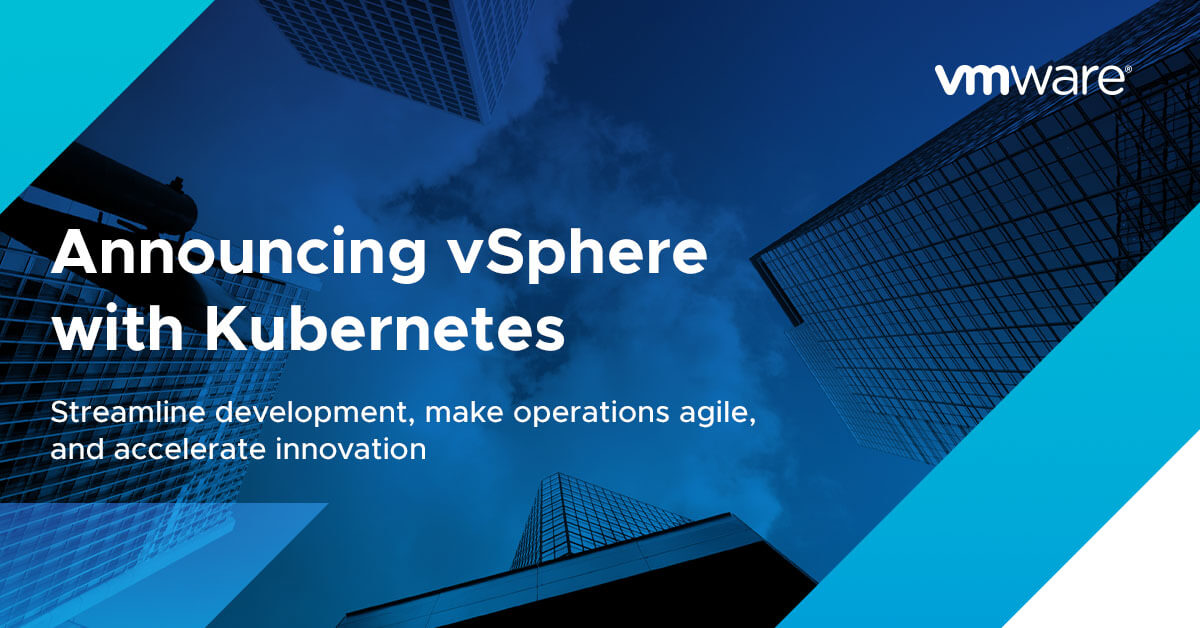vCenter Server VCSA 6.7升级VCSA 7

毫无疑问,你们中的许多人很高兴看到VMware vSphere 7 GA下载可用。每个人都准备好进行“升级”以升级实验室和测试环境,以开始动手操作软件。在本文中,我们将介绍大多数标准vSphere升级的第一部分,即升级vCenter Server。让我们仔细看看如何将vCenter Server VCSA 6.7升级到VCSA 7。
vSphere && VCSA 7 下载地址:
VMware vSphere 7 vCenter 7 ESXi 7 免费下载

vCenter Server VCSA 6.7到VCSA 7升级注意事项
与大多数人一样,最激动的是开始利用vSphere 7中提供的新功能,在尝试之前,首先要考虑几件事,而一味地尝试全面升级。
在使用vSphere 7升级生产环境之前,需要考虑一些常规事项。要确保与正在使用的与vSphere集成或“与之对话”的产品之间具有兼容性,以确保这些产品在升级vSphere基础架构后将继续起作用。
《VMware兼容性指南》是从任何VMware产品升级开始的好地方。这提供了一个很好的界面来选择产品的特定版本,并显示其他产品以及它们与该特定版本的兼容性。
的数据保护解决方案始终是另一个需要考虑的因素。似乎总是有来自备份供应商的竞争,以获取其软件的受支持版本与最新版本的VMware vSphere一起使用。
VMware vSphere 7肯定会是这种情况。在撰写本文时,我还没有看到任何供应商提供对vSphere 7的支持。在考虑升级生产环境时,这始终是一个大问题。
将vCenter Server VCSA 6.7升级到VCSA 7
在仅拥有最标准的环境的vCenter Server和ESXi主机,升级vCenter Server的第一个。vCenter升级后,即可在ESXi主机上进行升级。
VMware vSphere 7也是如此。因此,要做的第一件事就是升级vCenter VCSA设备。确保正在运行最新版本的VCSA始终是一个好主意。为此,请登录VAMI界面“ 更新”>“检查更新”。确保在当前的6.7版本上安装补丁和更新。这有助于最大程度地减少升级问题。
 将的vCenter VCSA 6.7设备更新到最新版本
将的vCenter VCSA 6.7设备更新到最新版本
现在,已将vCenter 6.7 VCSA设备更新到最新版本,下载并使用vCenter Server安装程序升级到VCSA 7。
将注意到,vCenter Server安装程序在很大程度上看起来与以前的vCenter Server安装程序相同。
升级阶段1 –部署vCenter Server
运行该实用程序,然后选择“ 升级”。

简介很好地概述了升级VCSA 6.7设备的过程。这是一个两个阶段的过程。在阶段1中,将部署新的VCSA 7设备。此设备将用于复制数据,然后在数据复制完成后将其切换到。
 准备开始升级过程的第一阶段
准备开始升级过程的第一阶段
接受EULA。
 接受EULA进行VCSA 7升级
接受EULA进行VCSA 7升级
连接到的源设备。这是要升级的设备。单击连接到源按钮。
 连接到源VCSA 6.7设备以对VCSA 7进行升级
连接到源VCSA 6.7设备以对VCSA 7进行升级
输入源设备以及管理源设备的vCenter或ESXi服务器的连接和身份验证信息。
 输入连接信息以连接到源VCSA 6.7设备
输入连接信息以连接到源VCSA 6.7设备
在证书警告上单击“ 是 ”。
 接受连接到源设备时出现的证书警告
接受连接到源设备时出现的证书警告
配置的部署目标。这将是将管理VCSA 7设备的vCenter Server或ESXi主机。
 输入新VCSA 7设备的部署目标信息
输入新VCSA 7设备的部署目标信息
接受部署目标上的证书警告。
 接受来自部署目标的证书警告
接受来自部署目标的证书警告
设置目标vCenter Server VM。选择将在vSphere清单中用于新设备的名称以及root密码。
 在vSphere清单中设置vCenter VM名称
在vSphere清单中设置vCenter VM名称
选择部署大小选项。安装程序通过显示将要配置的每个选择的值来简化此操作。
 选择新的VCSA 7设备的部署大小
选择新的VCSA 7设备的部署大小
选择目标数据存储和磁盘模式。

选择要使用的vSwitch和IP设置,以进行已部署设备的临时网络配置。请记住,最终结果将是新的VCSA 7设备将采用源设备上配置的IP。因此,此阶段的配置将是临时的。就我而言,我只是为此选择DHCP。
 为最终的VCSA 7设备配置网络设置
为最终的VCSA 7设备配置网络设置
在此处确认的配置选择,然后选择“ 完成”。
 准备完成第1阶段并部署VCSA 7设备
准备完成第1阶段并部署VCSA 7设备
开始部署设备。
 开始部署VCSA设备
开始部署VCSA设备
尝试之后,应该已经部署了新的VCSA 7设备,并准备继续进行到阶段2。
 VCSA 6.7升级到VCSA 7的阶段1已成功完成
VCSA 6.7升级到VCSA 7的阶段1已成功完成
升级阶段2 – vCenter Server
升级过程的第二阶段开始。第二阶段通过将数据从源设备复制到已部署的vCenter Server来完成升级过程。在开始升级过程之前,将需要备份源设备。在这一点上,我想快照以方便回滚以防万一。
 开始升级vCenter Server过程的第2阶段
开始升级vCenter Server过程的第2阶段
连接到源vCenter Server和管理源设备的环境。单击下一步。
 在第2阶段连接到源vCenter Server
在第2阶段连接到源vCenter Server
对于阶段2,它将运行升级前检查,该检查将列出所有潜在问题。
 升级前检查结果要注意
升级前检查结果要注意
选择要升级的数据。
 选择VCSA 7升级的升级数据
选择VCSA 7升级的升级数据
为CEIP做出选择。
 选择CEIP计划
选择CEIP计划
最后,确认选择并选中复选框,并确保已备份源设备。点击完成。
 准备完成第二阶段的配置和备份检查
准备完成第二阶段的配置和备份检查
将看到警告,的源VCSA设备将在此过程中关闭。
 在第二阶段结束时发出关机警告
在第二阶段结束时发出关机警告
该过程开始。
 开始数据传输和设置VCSA 7设备
开始数据传输和设置VCSA 7设备
最后,该过程将完成。将看到一些有关TLS以及自动部署的信息性注释。
 第2阶段流程结束时的信息项
第2阶段流程结束时的信息项
第二阶段已正式完成。
 VCSA 7升级阶段2已成功完成
VCSA 7升级阶段2已成功完成
现在,应该能够登录到新升级的VCSA 7设备!
 vCenter Server 7现在正在运行
vCenter Server 7现在正在运行
总结
作为vSphere 7的主要更新,很高兴看到升级过程很熟悉并且可以正常工作。在我的实验室环境中,将vCenter Server VCSA 6.7 升级到VCSA 7 的过程中没有任何问题。接下来,我们将研究将ESXi 6.7主机升级到ESXi 7.0。敬请关注!